
Hoy en día con tantas actividades en línea nuestra computadora puede sufrir a la hora de conectarse a Internet, ya sea para entrar a una clase en línea, buscar información, jugar videojuegos, utilizar los buscadores, disfrutar de tu música o de alguna serie o película en tu plataforma digital favorita.
También puede que nuestros programas tarden un poco más de lo normal en abrir y eso no solo perjudica a nuestro computador alentándolo, también, nuestro estrés puede verse incrementado por estas dificultades diarias.
Por eso aquí les dejo unos breves consejos que no te quitarán más de 5 minutos y que ayudarán a tu computadora a responder de mejor manera debido a la optimización de nuestra RAM y la aceleración del CPU. (NOTA: estas soluciones están pensadas para cualquier sistema operativo de Windows, las imágenes corresponden a Windows 10. Las imágenes, iconos y comandos pueden variar según nuestra versión).
1. Para eliminar los archivos basura que nuestra computadora guarda haremos lo siguiente:
Presionaremos la tecla Windows + R lo cual abrirá nuestro ejecutador de programas.
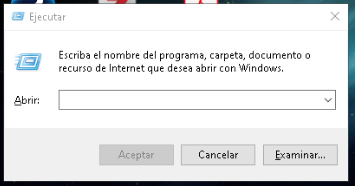
1.1 Después escribiremos en el recuadro el comando “temp” y damos clic en aceptar.
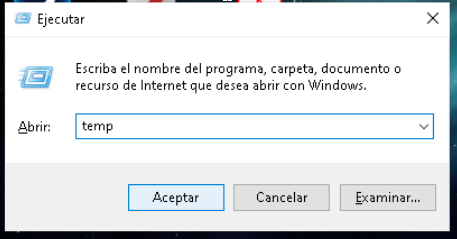
1.2 Se abrirá nuestra carpeta de archivos temporales basura y eliminaremos con solo presionar la tecla Ctrl + E y después daremos en SUPR o podemos dar clic derecho y escoger la elección eliminar.
2. Para eliminar más archivos temporales basura volveremos a abrir nuestro programa ejecutar con Windows + R, escribiremos en el recuadro “%temp%” y daremos clic en aceptar. La diferencia existente entre “temp” y “%temp%” se debe a que nuestro sistema de Windows los usa como comandos para diferenciar los archivos temporales de nuestras búsquedas por Internet que guarda automáticamente. Es decir, solo es una cuestión administrativa de nuestro sistema operativo.
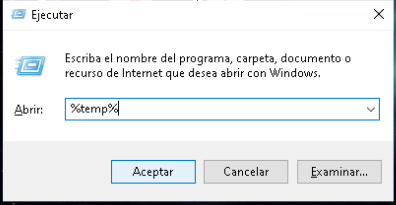
2.1 De igual forma seleccionaremos todos nuestros archivos y los eliminaremos, como en el paso 1.2.
3. Para seguir eliminando archivos basura volveremos a abrir nuestro programa ejecutar y escribiremos en el recuadro “prefetch” y daremos clic en aceptar. La carpeta prefetch es la encargada de alojar los registros de las búsquedas que realizamos dentro de nuestra carpeta de archivos. Por eso al eliminarlos agilizaremos más nuestra CPU.
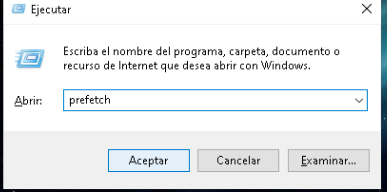
A diferencia de los dos comandos anteriores, en este al hacer clic en aceptar nos pedirá acceso a nuestra carpeta, solamente daremos clic en continuar.
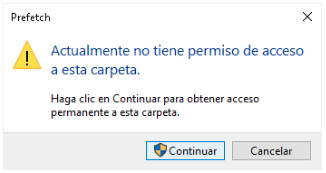
3.1 De la misma forma que en los pasos anteriores, seleccionaremos todos los archivos y los eliminaremos.
4. Por último, eliminaremos de forma definitiva estos archivos desde la papelera de reciclaje.
4.1 Ubicamos el enlace directo de nuestro programa y daremos clic derecho encima. Seleccionando la opción “Vaciar Papelera de reciclaje”.
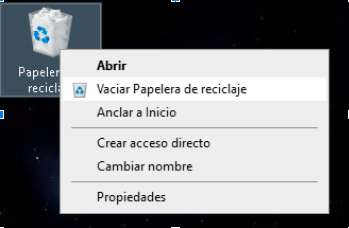
OJO: algunos archivos y/o carpetas necesitan la autorización de administrador para poder eliminarse, así mismo, si tienes programas corriendo no podrás eliminar algunos archivos y solo tendrás que dar clic en omitir.
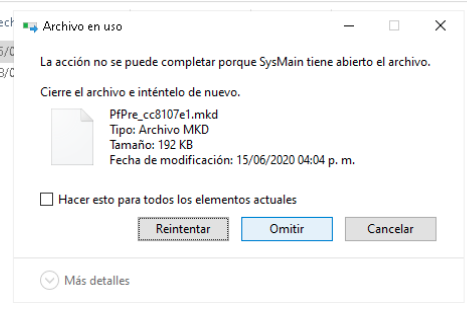
Con estos sencillos pero funcionales pasos podrás tener una computadora mucho más rápida sin tener que desfragmentar tu disco duro, lo cual tarda horas. Te recomiendo hacerlo por lo menos una vez a la semana si es que usas tu computadora al menos de 2 a 4 horas diarias.
- Optimiza tu computadora Windows en tan solo 5 minutos - septiembre 23, 2020